編輯、審核、結案 | 審核

規則:
※只有
只會顯示當日當180天前之後的資料。
操作畫面說明:
1、點
2、點最上面的小框框,系統會選取全部的資料。
3、點每筆資料前的小框框,選取單筆資料。
4、點每個標題,系統皆提供不同排序功能。
5、系統提供
6、點一下所要審核的資料,開始審核作業。
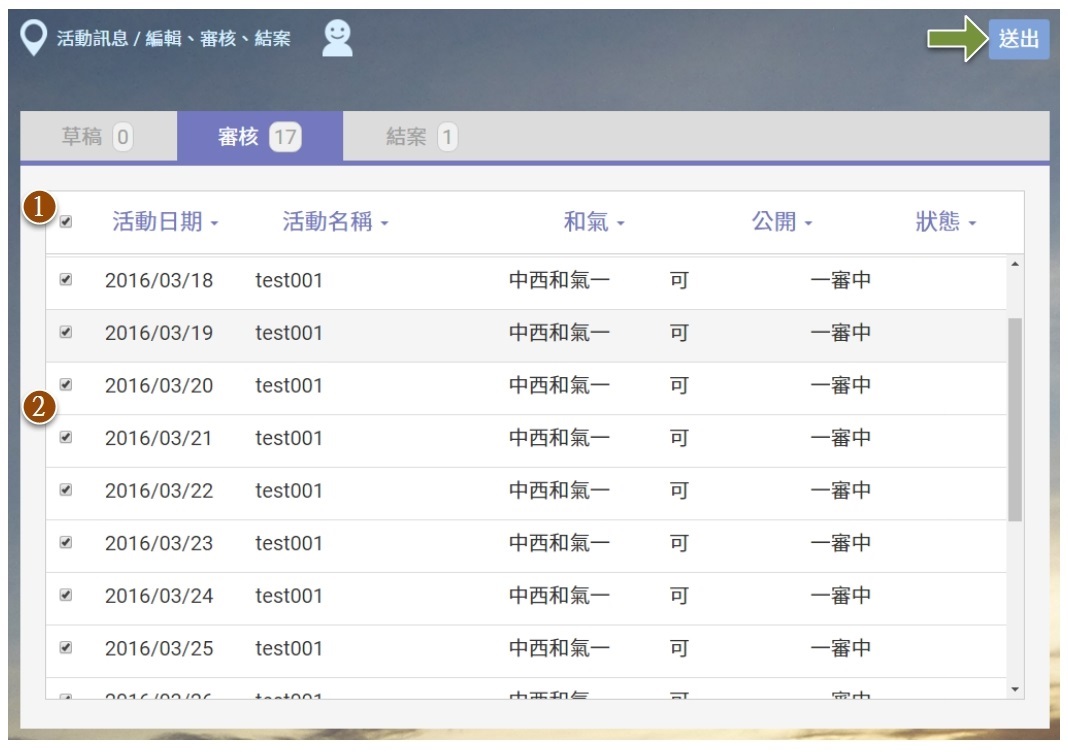
1、點最上面的小框框,系統會選取全部的資料,再點
2、如果全選後
※也可只單選幾筆,再點
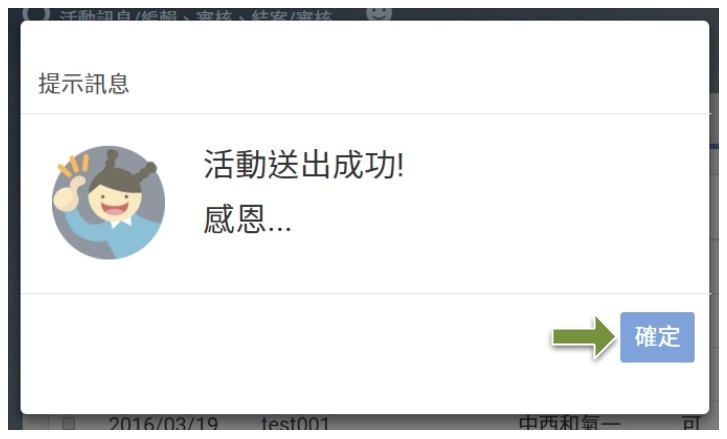
點
成功送出後,系統會顯示
如果是一審審核人員,執行送出功能,系統會送通知給二審審核人員,資料狀態會調整為
如果是二審審核人員,執行送出功能,系統會發送﹝已通過﹞通知,並將資料狀態調整為
※整批送出時,系統只會送一封通知信給收信人。
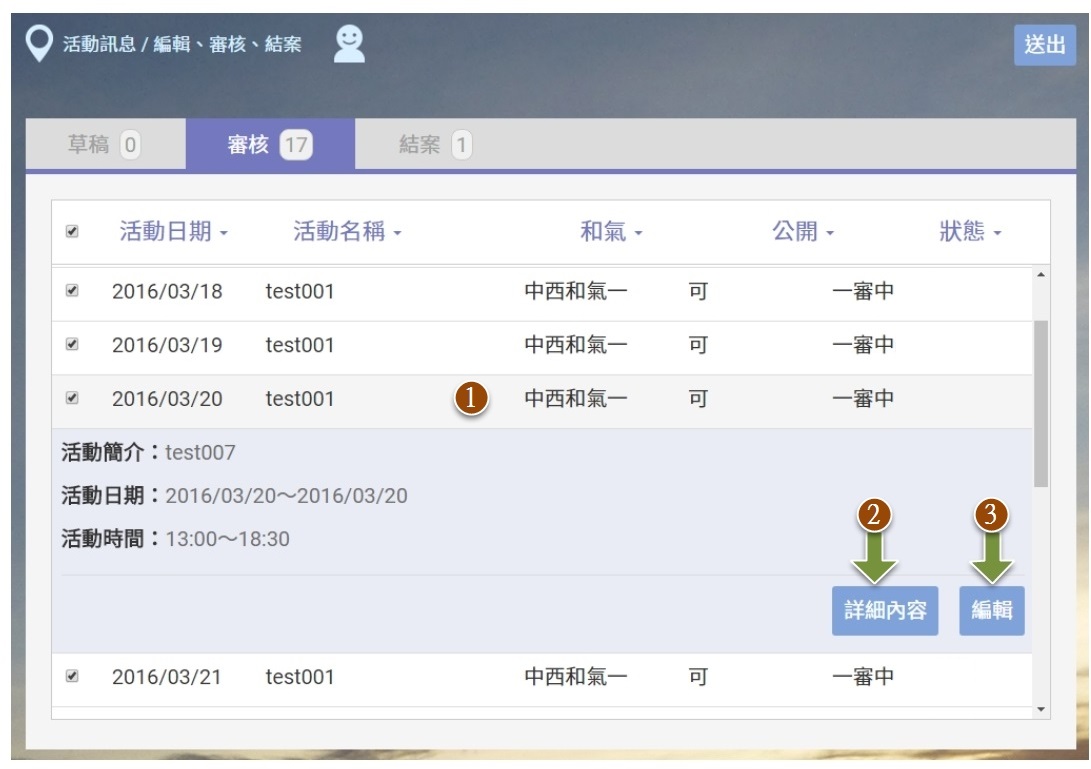
※審核人員可以進入編輯畫面後,編輯資料或是確認資料沒問題後再送出。
1、點所要《編輯》資料右邊的藍色小圖示,可以看到活動簡介、活動日期及活動時間。
2、點
3、點

編輯畫面說明3-1:
操作方式與新增活動相同。
提供
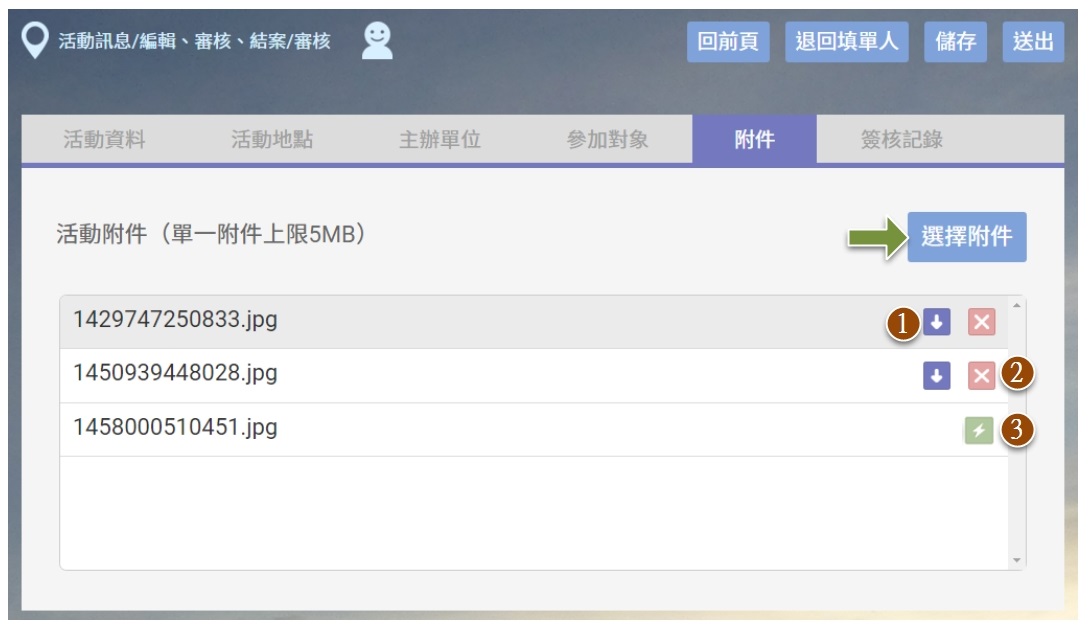
編輯畫面說明3-2:
可看到
附件圖示說明:
1、
藍色底圖,「↓」圖示。
2、
紅色底圖,「X」圖示。
3、
綠色底圖,「閃電」圖示,傳送完成後此圖示會消失,只剩下載跟刪除兩個圖示。
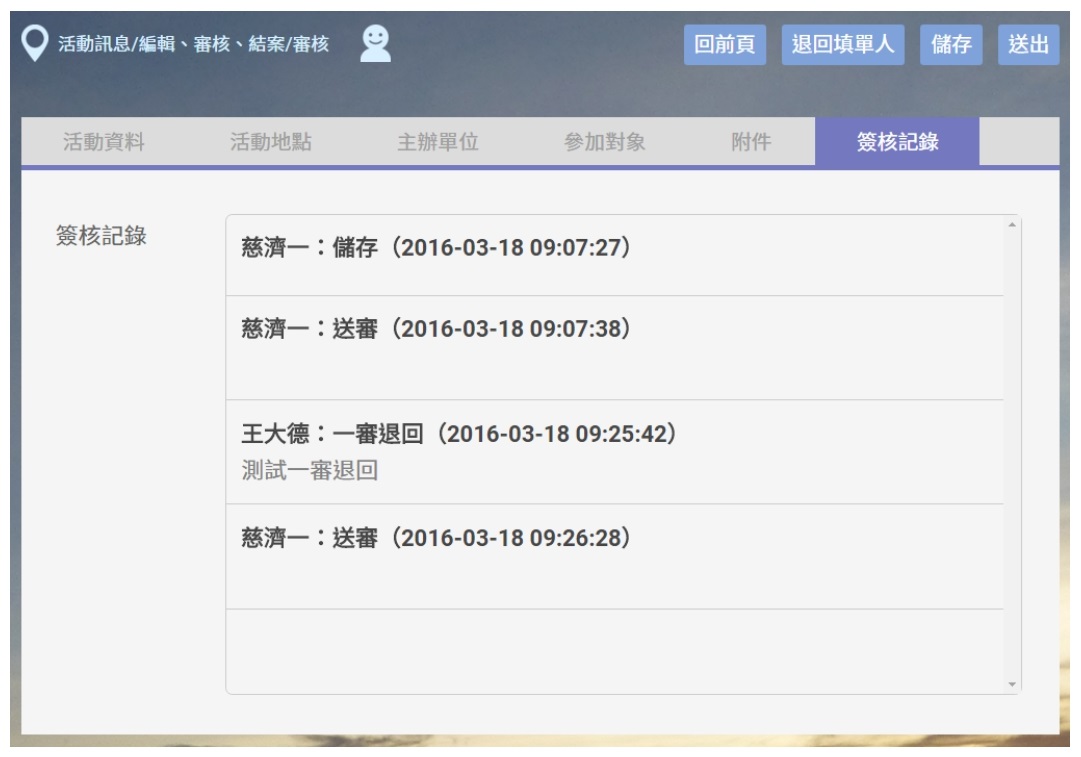
編輯畫面說明3-3:
可以看到
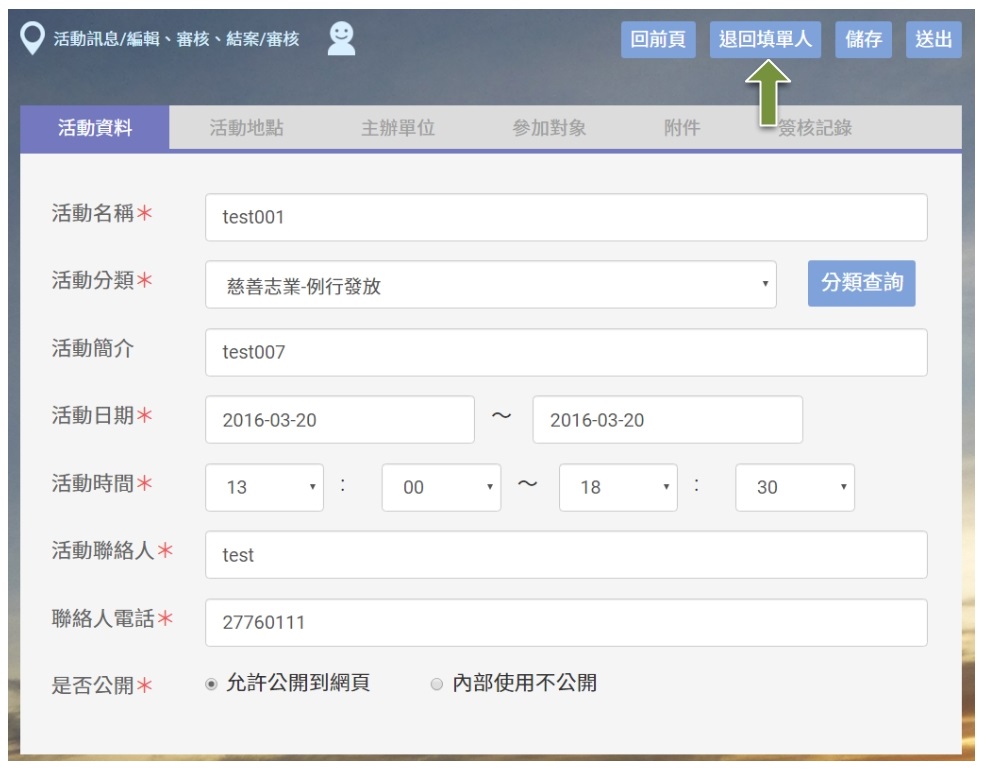
如果此筆資料需要請填單人重新修改,請點
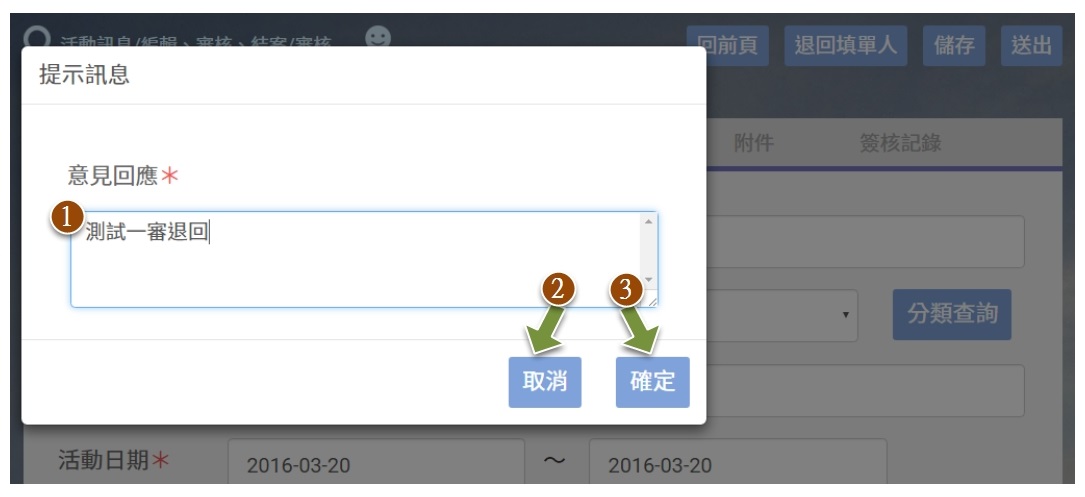
1、必需輸入審核意見,讓填單人知道為什麼會被退回,需要修改那些地方。
2、
3、p1>確定退回填單人,請點
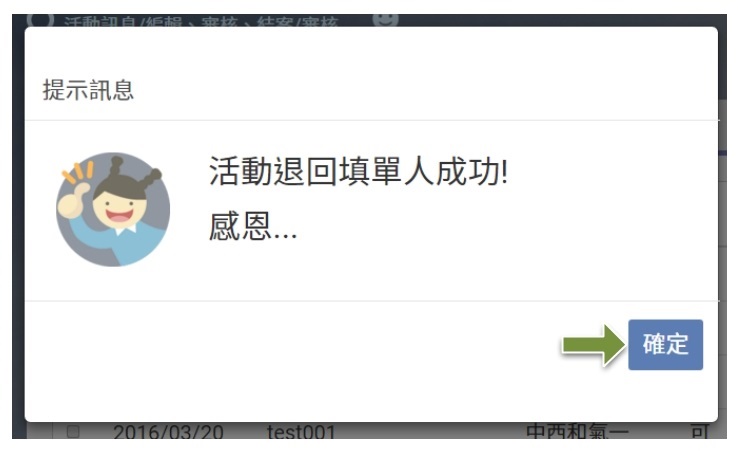
成功退回填單人後,系統會顯示
如果是一審審核人員退回:
系統會退回給填單人。
如果是二審審核人員退回:
系統會退回給填單人並發送通知给一審審核人員。